Messenger nie może otworzyć załącznika lub linku? Oto co robić

Messenger nie może otworzyć załącznika lub linku? Dowiedz się, jak rozwiązać ten problem dzięki sprawdzonym krokom i wskazówkom.
Niedawno otrzymałem dziwny komunikat o błędzie, w którym komputer twierdził, że nie ma domyślnego klienta poczty e-mail. Bez sensu, postanowiłem zbadać i udokumentować problemy na wypadek, gdyby jeden z naszych czytelników w Luckytemplates napotkał ten sam problem.
Komunikat o błędzie: „Albo nie ma domyślnego klienta poczty, albo bieżący klient poczty nie może spełnić żądania wiadomości. Uruchom program Microsoft Outlook i ustaw go jako domyślnego klienta poczty”. jak się okazuje, może być spowodowane kilkoma różnymi przyczynami. Naprawmy to!
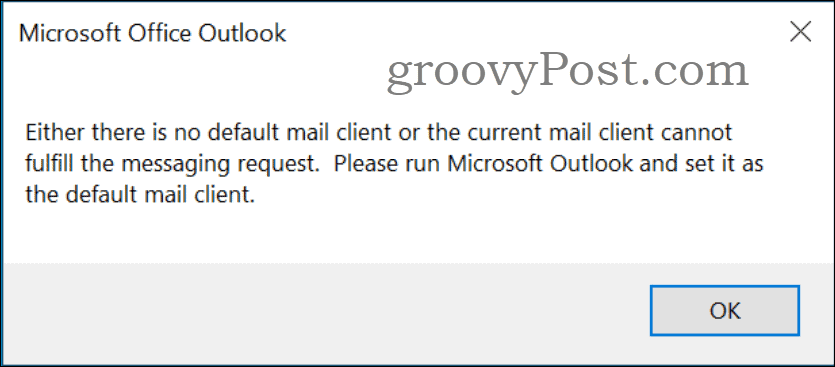
Dlaczego wyświetlany jest ten komunikat o błędzie?
Istnieją dwa główne powody, dla których możesz wyświetlić powyższy komunikat o błędzie:
Tekst komunikatu o błędzie programu Outlook znajduje się w rejestrze systemu Windows. Jeśli zainstalowano interfejs użytkownika w innym języku dla programu Outlook, wiadomość może pojawić się w tym języku, nawet jeśli system operacyjny Windows jest w języku angielskim. Znajdziesz go w rejestrze pod tym kluczem:
Computer\HKEY_LOCAL_MACHINE\SOFTWARE\Clients\Mail Klucz: PreFirstRun Wartość: brak domyślnego klienta poczty lub bieżący klient poczty nie może spełnić żądania przesyłania wiadomości. Uruchom program Microsoft Outlook i ustaw go jako domyślnego klienta poczty.*Microsoft Office Outlook
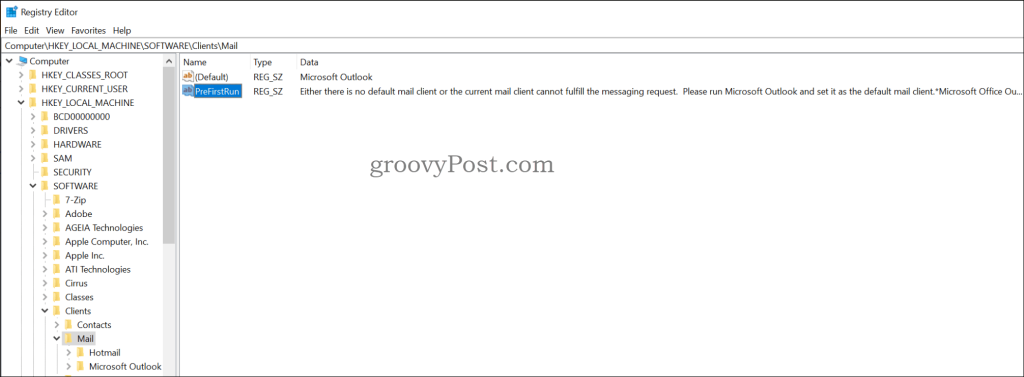
Eksplorator plików nie może wyświetlić podglądu pliku .msg programu Outlook
Jeśli masz włączone okienko podglądu i wybierzesz plik .msg, program Outlook.exe wyświetli zawartość podglądu w okienku. Jeśli nie można uzyskać dostępu do programu Outlook, ponieważ jest uszkodzony, znajduje się w innej ścieżce lub używasz starszej wersji systemu Windows z 64-bitową wersją pakietu Office, nie zostanie wyświetlony i zostanie wyświetlony komunikat o błędzie.

Dodatek Outlook innej firmy nieprawidłowo wywołuje program Outlook
Narzędzia z dodatkami odczytywanymi z programu Outlook mogą również powodować wyświetlenie komunikatu o błędzie. Dzieje się tak często, gdy masz zainstalowany 65-bitowy program Outlook i jest on w konflikcie z oprogramowaniem 32-bitowym. Najskuteczniejszym sposobem sprawdzenia, który dodatek powoduje komunikat, jest po prostu wyłączanie ich jeden po drugim, dopóki nie znajdziesz tego, który go powoduje. Upewnij się, że Outlook jest domyślnym klientem poczty e-mail .
Niektóre znane dodatki, które mogą to powodować, to:
Narzędzia produktywności WebEx
Widziałem, jak WebEx Productivity Tools powoduje ten komunikat o błędzie. Aby rozwiązać ten problem, możesz zmienić nazwę tego klucza rejestru MAPIX w tej lokalizacji:
Komputer\HKEY_LOCAL_MACHINE\WOW6432Node\Microsoft\Windows Messaging Podsystem

Po zmianie nazwy klucza rejestru konieczne będzie ponowne uruchomienie zarówno narzędzi WebEx Productivity Tools, jak i programu Outlook oraz sprawdzenie, czy komunikat zniknął.
32-bitowy dodatek pozostawiony w 64-bitowej instalacji pakietu Office
Innym sposobem napotkania tego problemu jest zainstalowanie w systemie 32-bitowej instalacji programu Outlook lub 32-bitowego dodatku, a następnie zainstalowanie 64-bitowego pakietu Office. Zasadniczo rejestr odwołuje się do starych ścieżek, które powodują błąd systemu podczas próby otwarcia pliku klienta poczty.
Najlepszą poprawką w tym przykładzie jest odinstalowanie/ponowne zainstalowanie pakietu Office i uruchomienie programów czyszczących, takich jak CCleaner , w celu wyczyszczenia i naprawienia rejestru. Innym bardziej czasochłonnym rozwiązaniem jest przeszukanie rejestru w poszukiwaniu dodatku i usunięcie go lub poprawienie ścieżki do dodatku DLL.
Ostatnie słowa
Losowe problemy mogą być prawdziwym kłopotem, zwłaszcza jeśli nie możesz znaleźć rozwiązania w Google. W przypadku tego konkretnego komunikatu o błędzie: „ Albo nie ma domyślnego klienta poczty, albo bieżący klient poczty nie może spełnić żądania wiadomości. Uruchom program Microsoft Outlook i ustaw go jako domyślnego klienta poczty”. , miejmy nadzieję, że jedno z powyższych rozwiązań rozwiąże Twoje problemy. Jeśli nie, dołącz do dyskusji na naszym Forum Windows 10, gdzie zapewniamy bezpłatną pomoc techniczną.
Messenger nie może otworzyć załącznika lub linku? Dowiedz się, jak rozwiązać ten problem dzięki sprawdzonym krokom i wskazówkom.
Dowiedz się, jak szybko stworzyć grupę kontaktów w Outlook, aby efektywnie zarządzać swoimi wiadomościami e-mail. Oszczędzaj czas z naszą szczegółową instrukcją.
Dowiedz się, jak rozwiązać problem z błędem 740 żądana operacja wymaga podniesienia Windows 10 problemów z rozwiązaniami przedstawionymi w tym artykule.
Jeśli chcesz mieć większą kontrolę nad tym, które witryny próbują uzyskać dostęp na Twoim komputerze, oto jak skutecznie zarządzać uprawnieniami witryny w Microsoft Edge.
Poznaj najlepsze emulatory PS4 na PC, które pozwolą Ci grać w gry na konsole PlayStation 4 za darmo na komputerach z Windows.
Odkryj możliwe rozwiązania, aby naprawić błąd wyjątku nieznanego oprogramowania (0xe0434352) w systemie Windows 10 i 11 podany tutaj…
Jak usunąć animacje z prezentacji PowerPoint, aby dostosować ją do profesjonalnych standardów. Oto przydatne wskazówki.
Radzenie sobie z Wicked Whims, które nie działają w Sims 4. Wypróbuj 6 skutecznych rozwiązań, takich jak aktualizacja modów i więcej.
Odkryj jak naprawić problem z kontrolerem PS4, który się nie ładuje. Sprawdź 8 prostych rozwiązań, w tym testy kabli, portów oraz reset kontrolera.
Dowiedz się, jak naprawić Operacja nie zakończyła się pomyślnie, ponieważ plik zawiera wirusa Windows 11/10 i nie można otworzyć żadnego pliku…

![[NAPRAWIONO] Błąd 740 Żądana operacja wymaga podwyższenia systemu Windows 10 [NAPRAWIONO] Błąd 740 Żądana operacja wymaga podwyższenia systemu Windows 10](https://luckytemplates.com/resources1/images2/image-2122-0408150409645.png)





![Napraw kontroler PS4 nie ładuje się [8 łatwych ROZWIĄZAŃ] Napraw kontroler PS4 nie ładuje się [8 łatwych ROZWIĄZAŃ]](https://luckytemplates.com/resources1/images2/image-9090-0408151104363.jpg)
![Operacja nie została zakończona pomyślnie, ponieważ plik zawiera wirusa [NAPRAWIONO] Operacja nie została zakończona pomyślnie, ponieważ plik zawiera wirusa [NAPRAWIONO]](https://luckytemplates.com/resources1/images2/image-4833-0408151158929.png)